Kako udarati ili zabraniti korisnika s kanala u neskladu
Drugi Korisni Vodič / / August 05, 2021
Discord je komunikacijski softver za razmjenu trenutnih poruka i VoIP pozive. Možete stvoriti svoje diskontinuirane poslužitelje i ugostiti kanale unutar njih. Stoga je Discord pogodan za razne svrhe poput igara, zabave i poslovanja. Uglavnom je ovaj softver uobičajen među igračima jer ovaj alat pomaže u komunikaciji tijekom igre.
Stvaranje kanala u Discordu je jednostavno. Dakle, ako ga stvorite i dodate ljude, možda ćete u jednom trenutku htjeti udariti ili zabraniti korisniku pristup vašem kanalu u Discordu. U tu svrhu, ovaj će članak objasniti kako udarati ili zabraniti nekoga s vašeg kanala Discord.
Iako je pametno napomenuti da Kicking i Banning nisu isto, dok ih Kicking samo uklanja s kanala, Banning onemogućava pristup zabranjenim korisnicima. Korisnici Kicked mogu se ponovno pridružiti kanalu ako ga vide kao javni. Ako mislite da netko šalje neželjenu poštu na vaš javni kanal, dobro je zabraniti ga umjesto da ga udarate. Tada biste im spriječili ponovni pristup vašem kanalu.

Sadržaj
-
1 Kako udarati ili zabraniti korisnika s kanala u neskladu
- 1.1 Za mobilnu aplikaciju
- 1.2 Za stolne klijente
- 2 Zaključak
Kako udarati ili zabraniti korisnika s kanala u neskladu
Proces zabrane ili šutiranja nekoga u Discordu prilično je jednostavan. Međutim, postupak je sasvim drugačiji za korisnike mobilnih uređaja i računala. Objasnit ćemo postupak i za korisnike mobilnih uređaja i za računala, pa slijedite upute.
Za mobilnu aplikaciju
Pogledajmo kako nekoga možete zabraniti ili izbaciti s kanala Discord. To bi trebalo biti primjenjivo na mobilne aplikacije na Androidu i iOS-u.
- Prvo otvorite DIscord i otvorite poslužitelj na kojem je kanal dostupan.
- Sada otvorite na kanalu s kojeg želite nekoga šutnuti.
- Prijeđite prstom ulijevo da biste otvorili popis članova i dodirnite člana kojeg želite šutnuti ili zabraniti.
- Odmah ispod Upravljanje igračem, trebali biste pronaći opciju Kick or Ban player s tog kanala.
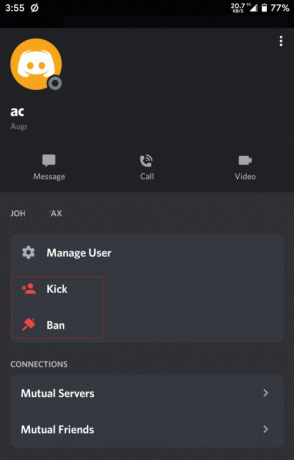
- Odaberite radnju koju želite poduzeti i potvrdite svoje radnje.
To je to! Uspješno ste šutnuli ili zabranili nekoga sa svog kanala.
Za stolne klijente
Za korisnike desktop računala na sustavima Windows, Mac i Linux možete koristiti sljedeću metodu za zabranu ili udaranje nekoga.
- Otvorite kanal i pronađite osobu koju želite izbaciti.
- Desnom tipkom miša kliknite njegov profil i odaberite "Kick or Ban."

- Napokon, potvrdite svoj postupak.
Bilješka: Dakle, kao što vidite, lagano je udarati ili zabraniti nekoga s vašeg kanala Discord. To možete učiniti s nekoliko klikova. Ako želite, možete ih vratiti ili zabraniti pretraživanjem imena i odabirom opcije "Opozovi zabranu". Za korisnike stolnih računala možete zabraniti pristup korisnicima u Postavke poslužitelja> Zabrane.

Iako ne možete nekome pomoći u stvaranju novog korisničkog računa i ponovnom pridruživanju vašem kanalu, stoga je pametno da postavku svog kanala zadržite kao "Privatnu".
Zaključak
Zabrana određenim članovima s vašeg Discord poslužitelja ili grupe postaje bitan dio svakog moderatora. Ako imate veliku zajednicu obožavatelja, tada moraju postojati neka pravila i propisi kojima možete ponekad zabraniti ljudima koji se loše ponašaju. Bez takve regulacije, vaš će se Discord poslužitelj vrlo brzo pretvoriti u prvo tržište. Stoga upotrijebite ove savjete za zabranu ili izbacivanje nekoga s kanala Discord.
Izbor urednika:
- Kako aktivirati titlove na Tubi TV
- Što se događa ako izbrišete račun Venmo: Kako ga izbrisati?
- Kako dobiti besplatnu probu za BroadwayHD?
- Kako masovno izbrisati vašu povijest DM-a na razdoru
- Vola Sports 6.6.2 APK: Gledajte IPL 2020, NBA ili bilo koji sport besplatno
Rahul je student računarstva s velikim zanimanjem za područje tehnologije i teme kriptovaluta. Većinu vremena provodi ili pišući ili slušajući glazbu ili putujući po neviđenim mjestima. Vjeruje da je čokolada rješenje svih njegovih problema. Život se dogodi, a kava pomaže.

![Jednostavna metoda korištenja Fly Photo Pro-a pomoću Magiska [nije potreban TWRP]](/f/3710c3db5836d7ac788ba307d9836095.jpg?width=288&height=384)

